Bilang isang patakaran, ang mga gumagamit ng baguhan ng isang personal na computer ay patuloy na may mga katanungan tungkol sa kung paano magsunog ng mga disc. Sa kasong ito, madalas na nangyayari ang mga pagkakamali kapag binubuksan ang disc.
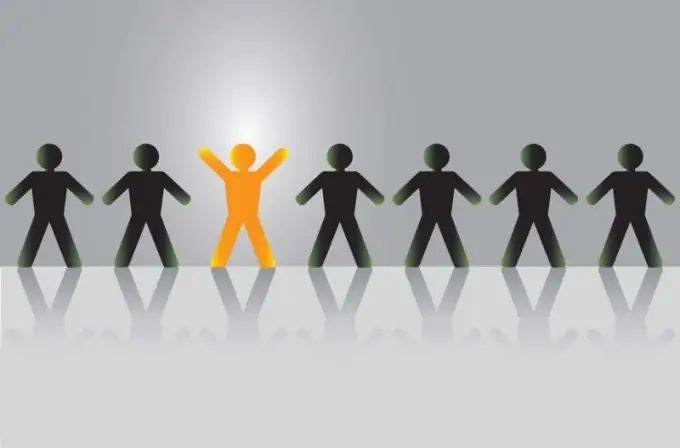
Kailangan
disk
Panuto
Hakbang 1
Upang buksan ang isang disc para sa pagrekord sa isang computer, una sa lahat, kailangan mong maghanda ng isang blangko na daluyan kung saan maitala ang ilang mga file. Ipasok ang disc sa drive ng iyong computer at pindutin ang isang pindutan sa drive upang ma-scan ng operating system ang disc at buksan ang mga nilalaman nito. Bilang default, ang isang maliit na menu ay pop up, kung saan maaari kang pumili ng mga pagpipilian para sa pagbubukas, pati na rin ang ilang mga pagpapatakbo sa computer. Hanapin sa item na "Buksan gamit ang Explorer".
Hakbang 2
Magbubukas ang system ng isang maliit na window sa desktop na may walang laman na patlang. Ipinapahiwatig nito na ang disk na nasa computer drive ay ganap na walang laman, at posible na maitala ang iba't ibang impormasyon dito, na magkasya sa laki. Maaari kang gumamit ng iba't ibang uri ng media ng ganitong uri, kaya hindi ka dapat masyadong mag-abala tungkol dito.
Hakbang 3
Susunod, ihanda ang lahat ng mga file upang maisulat sa medium ng pag-iimbak. Ilipat ang lahat sa window na bumukas nang nagsingit ka ng isang blangkong disk. Maaari mo itong gawin sa ibang paraan. Piliin ang folder kung saan nakaimbak ang lahat ng data ng pagrekord. Mag-right click dito at piliin ang "ipadala sa …" at piliin ang aparato na tinukoy ng system bilang isang computer drive bilang default. Susunod, mag-click sa pindutan sa itaas na tinatawag na "Record".
Hakbang 4
Sa sandaling nakumpleto ang pag-record ng lahat ng data, awtomatikong aalisin ng system ang medium ng pag-iimbak. Huwag kalimutan na tanggalin ang pansamantalang mga file na nakasulat sa computer, habang kumukuha sila ng ilang bahagi ng memorya ng hard disk. Tiyaking suriin ang kalidad ng pag-playback pagkatapos ng bawat pagrekord, dahil ang impormasyon ay maaaring hindi masasalamin nang tama sa computer.






